WPS表格可以通过加号、求和按钮、SUM函数、自动求和等方法进行求和操作,本答案介绍了以上提及到的所有方法,Windows和Mac操作一致,以下是Windows系统在wps中使用加号求和的步骤说明:

工具/原料
华为MateBook 14s
Windows10
wps office11.1.0
加号求和
1、点击第一个数据在wps的表格中,输入一个等于符号,点击第一个求和的数字。

2、点击第二个数据在公式的后方,输入一个加号,点击第二个求和的数字。

3、按下回车键选择好数字后,按下键盘上的回车键,即可进行求和运算。

求和按钮
1、选择数字在wps的表格中,找到需要求和的数字,拖动鼠标选择它们。

2、点击求和选择好数字后,找到上方的“求和”按钮,点击展开它。

3、点击求和选项在展开的下拉菜单中,点击“求和”选项,即可进行求和运算。
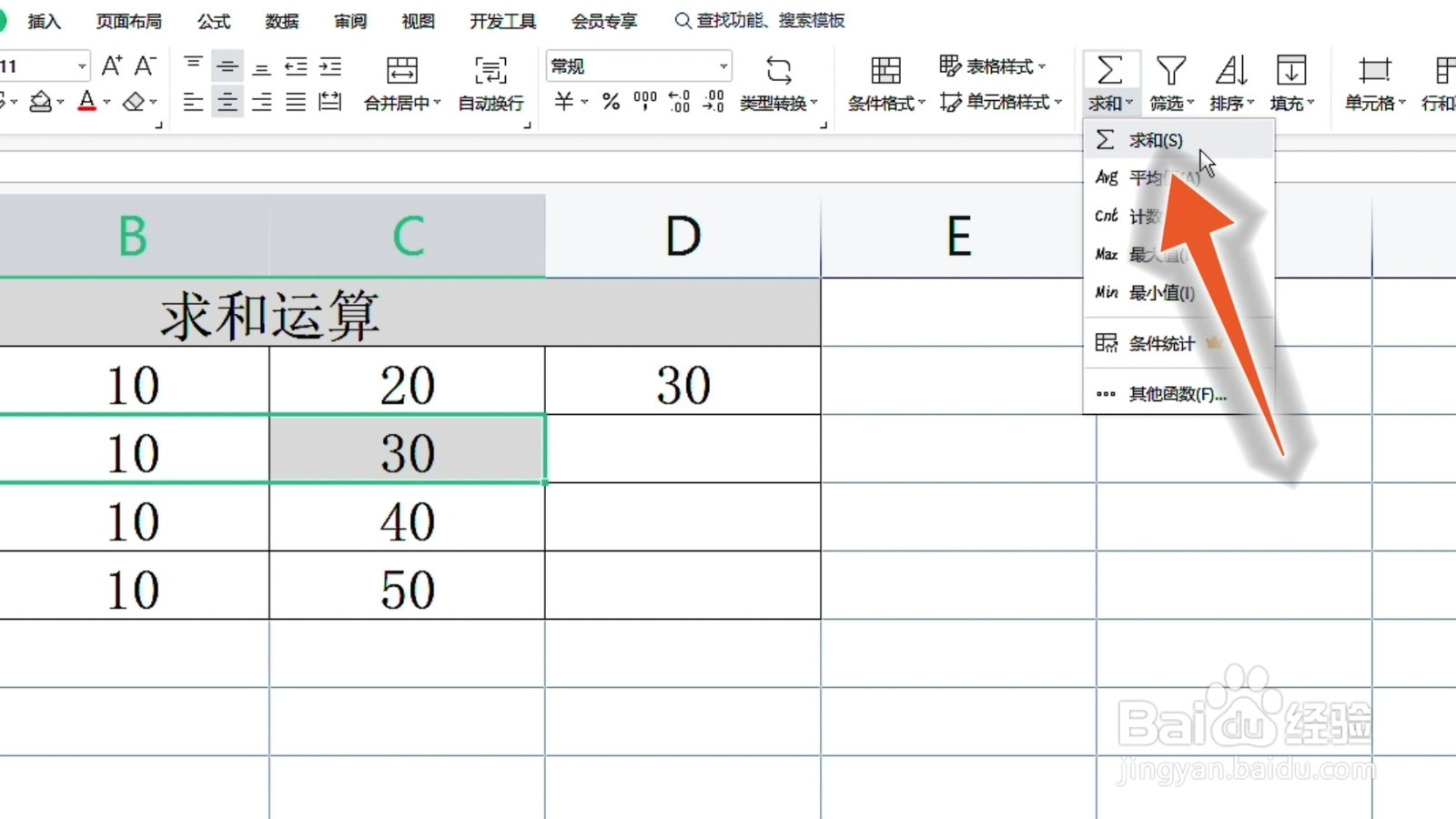
SUM函数
1、输入函数在wps的表格中,输入“=SUM”函数,并输入一个左括号。
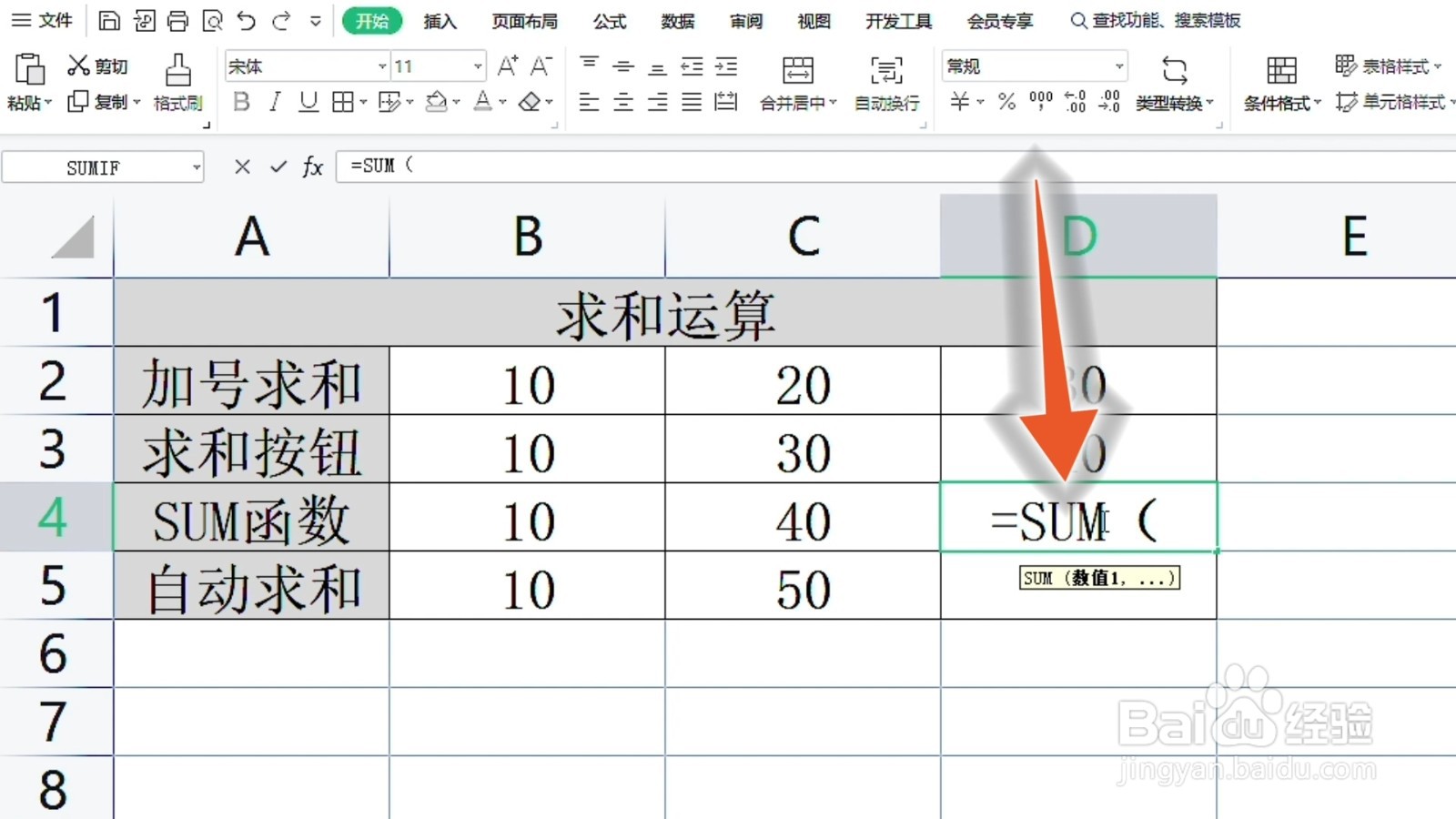
2、选择数字单击鼠标左键拖动,选择需要进行求和的数字。

3、按下回车键选择好数字后,输入一个右括号结尾,按下回车键即可进行求和。

自动求和
1、选择数字在wps的表格中,找到需要求和的数字,拖动鼠标选择它们。

2、点击公式选择好数字后,找到界面上方的“公式”按钮,点击它。
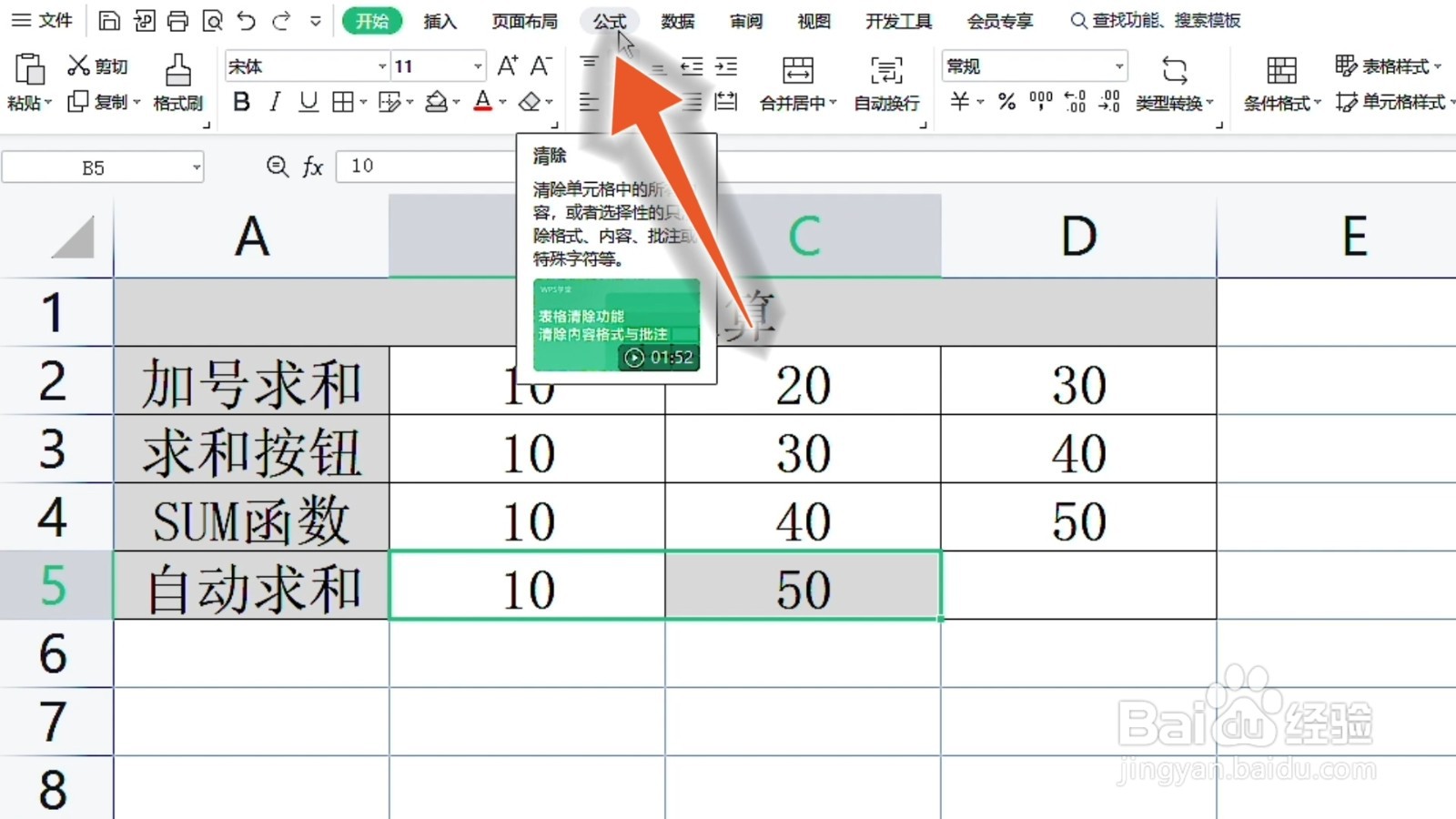
3、点击自动求和在公式界面里,点击“自动求和”按钮,即可进行求和运算。
